Prohlížeč iLogic uvádí pravidla, tvary, globální tvary a externí pravidla modulu iLogic.
V prohlížeči iLogic jsou pravidla uspořádána na dvou kartách:
- Karta Pravidla uvádí všechna pravidla uložená v dokumentu.
- Karta Externí pravidla uvádí všechna pravidla uložená mimo aplikaci Inventor (na disku) bez ohledu na otevřený dokument.
Tvary jsou uspořádány na dvou kartách:
- Karta Tvary uvádí všechny tvary a tlačítka pro spouštění pravidel uložených v aktuálním dokumentu.
- Karta Globální tvary uvádí všechny tvary a tlačítka pro spouštění pravidel uložených mimo aplikaci Inventor bez ohledu na otevřený dokument.
Pravidla v modulu iLogic
Pravidlo je malý program Visual Basic (VB.NET), který může sledovat a řídit jiné parametry, prvky nebo komponenty aplikace Inventor.
Modul iLogic vkládá pravidla jako objekty přímo do dokumentů součástí, sestav a výkresů. Pravidla určují a řídí hodnoty parametrů a atributů návrhu. Řízením těchto hodnot můžete definovat chování atributů, prvků a komponent modelu.
Znalost je uložena přímo v dokumentech stejným způsobem, jak jsou uloženy geometrické prvky návrhu.
Parametry v pravidlech
Standardní názvy parametrů aplikace Inventor lze použít v pravidlech jako proměnné Visual Basic. Když spouštíte pravidlo, hodnota parametru je přiřazena k proměnné. Pro číselný parametr je hodnota reálné číslo vyjádřené v jednotkách dokumentu uvedených v nabídce Nástroje  Nastavení dokumentu. Textové parametry se v pravidle stávají řetězcovými proměnnými. Parametry pravda/nepravda se stávají booleovskými proměnnými.
Nastavení dokumentu. Textové parametry se v pravidle stávají řetězcovými proměnnými. Parametry pravda/nepravda se stávají booleovskými proměnnými.
Parametry se mohou zobrazovat dvěma různými způsoby:
- Proměnné jazyka VB.NET, které jsou připojené k číselným nebo nečíselným parametrům. Proměnné jsou zvýrazněny modře:

Když pravidlo zahájí svou činnost, modul iLogic načítá hodnoty pro tyto parametry z modelu do pravidla. Když pravidlo ukončí svou činnost, modul iLogic ukládá změněné hodnoty zpět do modelu.
Pro uložení hodnot předtím, než pravidlo ukončí svou činnost, použijte funkci RuleParametersOutput. Tato funkce je užitečná, jestliže chcete změnit model okamžitě.
- Parametry zpřístupněné pomocí funkce Parametr. Například:

Když přiřadíte hodnoty pomocí této metody, hodnoty jsou uloženy do modelu bezprostředně předtím, než se spustí další řádek v pravidle. Když načítáte hodnotu pomocí funkce Parametr, je okamžitě načtena z modelu aplikace Inventor.
Výchozích názvy entit v pravidlech
Před použitím jedné z následujících entit aplikace Autodesk Inventor v pravidle změňte její název v případě, jestliže jí byl při vytváření přiřazen výchozí název.
- prvek
- náčrt
- pracovní prvek
- pole
- vazba
- iVazba
Použijte praktický název. Po změně názvu snadněji rozpoznáte, jakou má pravidlo funkci.
Dalším důvodem pro změnu výchozích názvů je zajistit jejich lepší přemístitelnost. V lokalizovaných verzích aplikace Autodesk Inventor jsou výchozí názvy položek překládány do jazyka této verze. Změny názvů jsou automaticky prováděny v prohlížeči modelů, ale ne v pravidle modulu iLogic. Proto možná nebude pravidlo schopno nalézt položky pomocí výchozího názvu. Jestliže ještě někdo jiný používá model v jiné jazykové verzi aplikace Inventor, výchozí názvy musí být změněny. Toto doporučení platí pouze pro položky, které jsou vyvolávány názvem v pravidle. Například funkce měření mohou používat názvy pracovních prvků. Jestliže máte pracovní prvky, ale nepoužíváte je ve funkcích měření, pak je nemusíte přejmenovávat. Jedna výjimka z tohoto doporučení jsou vložené tabulkové procesory aplikace Excel. Nepřejmenovávejte je.
V neanglických verzích aplikace Autodesk Inventor používejte v pravidle anglický název. Například:
"3rd Party:Embedding 1"
Kdy se pravidla spouštějí
Pravidla se obvykle spouštějí automaticky v reakci na změny hodnot parametrů, jestliže jsou parametry v pravidle používány přímo jako proměnné. Pravidla lze také spouštět událostmi.
Pravidlo se spouští okamžitě po jeho úpravě, pokud není vypnuto. Když je pravidlo spuštěno, změny v parametrech neaktualizují model, dokud pravidlo neukončí svou činnost. Pokud je to nutné, můžete zajistit okamžitou aktualizaci změn parametrů pomocí jedné z následujících funkcí:
- funkce Parametr
- funkce v pravidle RuleParametersOutput()
Pořadí pravidel
- Pravidla jsou spouštěna v pořadí, ve kterém se vyskytují v prohlížeči, pokud není uvedeno jinak vložením funkce iLogicVb.RunRule("ruleName").
- Jestliže se více než jedno pravidlo vztahuje na parametr, který se mění, pak se jako první spouští pravidlo, které se v seznamu vyskytuje jako první. To platí bez ohledu na to, jak se parametr mění.
- Chcete-li změnit pořadí pravidel v seznamu přidruženém k událostem dokumentu nezávisle na hlavním seznamu prohlížeče iLogic, můžete k tomu použít příkaz Spouštěcí události.
Jak je pravidlo zpracováno
Když vytváříte nebo upravujete pravidlo, text pravidla je převáděn do platného kódu jazyka VB.NET a pak kompilován. Některé názvy parametrů aplikace Inventor nejsou platné jako názvy proměnných jazyka VB.NET. Pro zajištění úplného rozsahu názvů parametrů aplikace Inventor dosazuje modul iLogic interně nové názvy proměnných pro parametry aplikace Inventor.
Klíčová slova používaná jako názvy parametrů
Ačkoliv můžete použít klíčová slova Visual Basic jako názvy parametrů, nedoporučuje se to pro nové dokumenty. Ale když přidáváte pravidla do existujících dokumentů, obvykle nemusíte měnit žádné názvy parametrů. Jestliže je název stejný jako klíčové slovo a vy chcete toto klíčové slovo v pravidle, můžete:
- změnit název parametru aplikace Inventor, pokud je to možné (doporučeno),
- použít klíčové slovo v pravidle, ale zaměnit malé písmeno za velké nebo naopak. Například použijte název Class, jestliže má parametr aplikace Inventor název class. Aplikace Inventor rozlišuje malá a velká písmena názvů parametrů, ale VB je nerozlišuje. V našem příkladu je název class nahrazen jiným názvem předtím, než VB zjistí kód, ale název Class zůstane nedotčený.
Interní převod pravidel
Text pravidel je převáděn interně na platný kód jazyka VB.NET, který není viditelný a je uložen s pravidlem. Tento typ uložení eliminuje potřebu, aby modul iLogic vytvářel kód pokaždé, když je pravidlo spouštěno. Kód se mění pouze v případě, že upravujete pravidlo.
Chybová hlášení kompilátoru VB aktuálně odkazují na tento interní kód. Ve výjimečných případech s nějakým složitým kódem můžete obdržet hlášení, které neodpovídá kódu pravidla. Když tato situace nastane, zjednodušte váš kód. Pokud je to nutné, ověřte, že jsou použity příkazy Sub Main() a End Sub.
Když modul iLogic převádí pravidlo na platný kód jazyka VB.NET pro kompilaci, nahrazuje jednotky převodními součiniteli.
Jednotky v pravidlech
Jednotky aplikace Inventor můžete v pravidlech používat stejným způsobem jako ve standardních parametrických rovnicích aplikace Inventor.
- Pravidla nevyžadují jednotky. Například předpokládejme, že číslo je přiřazeno parametru, který není bez jednotek, ale ve výrazu žádné jednotky uvedeny nejsou. V tomto případě modul iLogic předpokládá, že číslo používá jednotky dokumentu, které jsou v souladu s parametrem. Tento typ předpokladu platí také pro složené jednotky, například mi/h. Jednotky dokumentu se nastavují v nabídce Nástroje
 Nastavení dokumentu
Nastavení dokumentu  Jednotky v aplikaci Inventor.
Jednotky v aplikaci Inventor. - Názvy jednotek lze použít pouze přímo za čísly v textu pravidla. Nelze je použít za parametry, proměnnými nebo výrazy.
Příklad - jednotky dokumentu
V tomto příkladu soubor součásti používá jednotky dokumentu v palcích:
d0 = 4.5 in d18 = 7.2 in sum = d0 + d18MessageBox.Show(sum,”Document Units - Inches”)
Pokud není uvedeno jinak, modul iLogic předpokládá, že jednotky čísel jsou definovány jako jednotky dokumentu. V tomto případě se součet rovná 11,7. Okno hlášení zobrazuje hodnotu a uvádí, že jednotky dokumentu jsou vyjádřeny v palcích.
Pro přiřazení hodnoty 7,2 mm parametru d18 místo 7,2 palců uveďte, že je parametrd18 vyjádřen v milimetrech:
d0 = 4.5 in d18 = 7.2 mm sum = d0 + d18 MessageBox.Show(sum,”Document Units - Inches”)
V tomto případě se součet rovná 4,78346456692913. Okno hlášení zobrazuje hodnotu a uvádí, že jednotky dokumentu jsou vyjádřeny v palcích.
K provedení předchozího výpočtu pro soubor součásti s jednotkami dokumentu vyjádřenými v milimetrech zadejte palcovou jednotku pro všechny parametry vyjádřené v palcích (například d0 = 4,5 palců).
Na závěr, pokud neuvedete jednotku délky z příkazu, modul iLogic použije hodnotu jednotek dokumentu.
Příklad - smíšené jednotky dokumentu
V tomto příkladu soubor součásti používá jednotky dokumentu v palcích. V editoru parametrů modulu iLogic:
- parametr x je nastaven na hodnotu 1 palec
- parametr y je nastaven na hodnotu 12,5 mm
Pravidlo bylo zapsáno jako:
result = x + y MessageBox.Show(result,“Mixed Units Defined in Parameter Editor”)
Když provádíte sčítání, modul iLogic převádí hodnotu parametru y z 12,5 mm na.0,4921palců. Okno hlášení zobrazuje hodnotu 1,49212598425197 a uvádí, že smíšené jednotky jsou definovány v editoru parametrů.
Naopak, jestliže jsou jednotky dokumentu definovány jako milimetry, pak modul iLogic převádí hodnotu parametru x z 1 palce na 25,4 mm. Okno hlášení zobrazuje hodnotu 37,9 a uvádí, že smíšené jednotky jsou definovány v editoru parametrů.
Názvy jednotek
Specifikace jednotky je provedena před provedením jakékoliv matematické operace a má přednost před všemi ostatními operátory. Názvy jednotek:
- lze použít pouze přímo za čísly v textu pravidla,
- nelze použít za parametry, proměnnými nebo výrazy,
- musí obsahovat mezeru mezi číslem a jednotkou.
Níže jsou uvedeny příklady platného použití názvů jednotek:
12 in 144 in 144 in^2 125.2 mm 60 mi/hr
V pravidlech můžete použít specifikace složených jednotek. Specifikace složených jednotek souhlasí s formátem aplikace Inventor. Pro zahrnutí komplikované specifikace jednotek do pravidla vytvořte pro ni rovnici v dialogu Parametry. Pak použijte Zachytit aktuální stav v tomto parametru v editoru pravidel.
Externí pravidla
Externí pravidla lze používat jako pravidla modulu iLogic nebo jako malé programy, které jsou spouštěny ručně (jako makra VBA). Jsou uloženy v textových nebo VB souborech mimo všech dokumentů (součásti, sestavy nebo výkresu) aplikace Inventor. Můžete je spouštět ručně nebo z jiných pravidel.
Když zobrazíte seznam externích pravidel v prohlížeči iLogic, bude tento seznam stejný pro jakýkoliv dokument, který otevřete. Není vázaný k žádnému konkrétnímu dokumentu.
Externí pravidla také můžete spouštět jako pravidla řízená událostmi.
Průvodci
Modul iLogic poskytuje několik průvodců, které můžete používat k vytváření složitých pravidel pro některé úkoly. Tito průvodci jsou dostupní na kartě Průvodci v dialogu Upravit pravidlo:
- Vytvořit pravidlo pro dialog - použití uživatelského dialogu k řízení hodnot parametrů.
- Zachytit aktuální zobrazení - zachycení hodnot orientace a lupy zobrazení.
- Okno hlášení - vytvoření pravidla, které zobrazuje okno hlášení systému Windows.
- Meze parametrů - nastavení minimálních a maximálních hodnot pro parametry.
Tvary
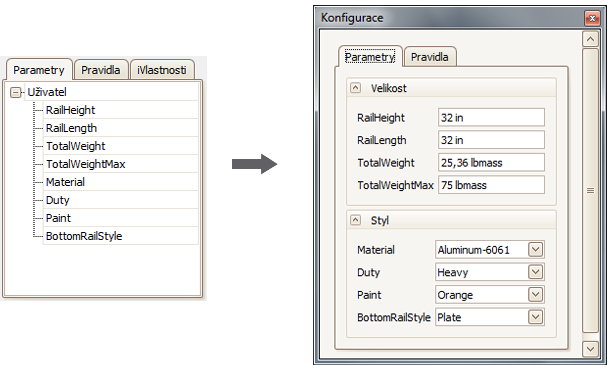
Můžete vytvořit vlastní uživatelské rozhraní a připojit ho k parametrům, vlastnostem a pravidlům součásti, sestavy nebo výkresového dokumentu aplikace Inventor.
Přetažením navrhněte uživatelské rozhraní. Programování není nutné. Pomocí ovládacích prvků můžete provést změny existujícího návrhu. Definice tvarů mohou být specifické pro daný dokument návrhu a uloženy spolu s ním, nebo mohou být uloženy pro použití ve více dokumentech.